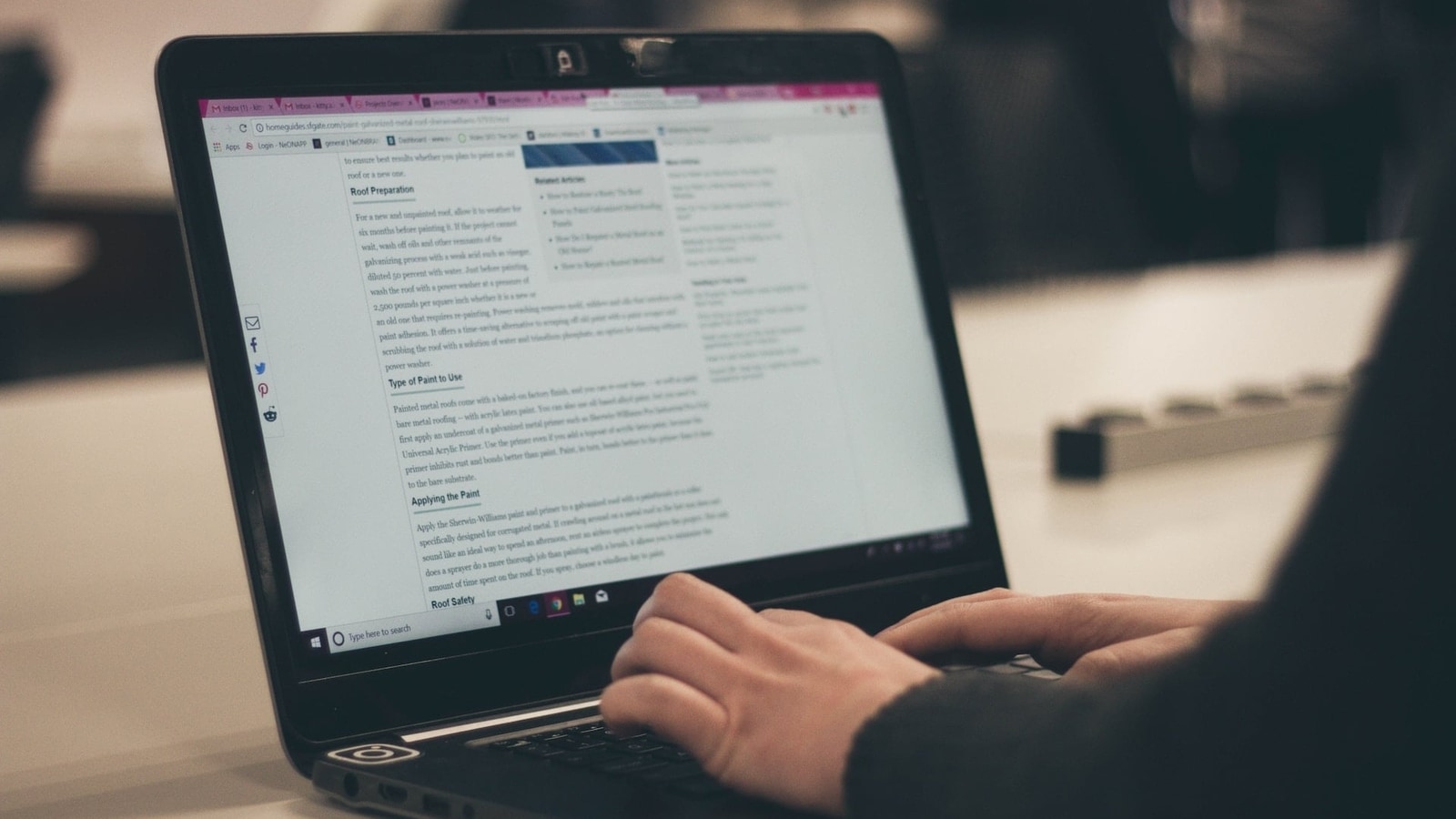Di acara Google I/O 2023, sejumlah pembaruan AI yang menarik diluncurkan oleh raksasa teknologi tersebut, seperti PaLM 2, fitur yang disempurnakan di Google Bard, Pencarian AI Generatif, dan banyak lagi. Salah satu perkenalan penting adalah fitur “Help me type” untuk Google Workspace, juga dikenal sebagai Duet AI. Fitur ini sekarang tersedia untuk basis pengguna yang lebih luas, memungkinkan individu untuk memanfaatkan AI saat menulis di Google Docs. Jika Anda ingin mengintegrasikan AI ke dalam proses pembuatan konten Anda, ikuti tutorial langkah demi langkah di bawah ini.
Aktifkan “Bantu saya menulis” di Google Documents:
1. Mulailah dengan bergabung dalam daftar tunggu eksperimen AI Generatif di Google Dokumen dan aplikasi Workspace lainnya. Untuk melakukannya, pilih “Daftar” dari menu di atas.
2. Setelah Anda masuk daftar putih, Anda akan menerima email konfirmasi. Sekarang buka Google Docs dan mulai dokumen baru.
3. Di pojok kiri atas, Anda akan melihat tombol mengambang berlabel “Bantu saya menulis”.
4. Klik tombol dan jendela ajaib akan muncul. Masukkan prompt untuk jenis konten yang ingin Anda buat, baik itu surat, email, posting blog, puisi, posting media sosial media sosial, kisah fiksi, salinan pemasaran, atau apa pun. Terakhir, klik “Buat”.
5. Dalam hitungan detik, fungsi “Bantu saya menulis” akan menghasilkan tanggapan di Google Docs. Jika Anda puas dengan hasilnya, klik “Sisipkan” untuk menambahkannya ke dokumen Anda.
Sempurnakan teks yang dihasilkan AI di Google Dokumen:
1. Jika Anda tidak puas dengan teks yang dihasilkan dan menginginkan keluaran baru, cukup klik “Bangun Kembali” atau jelajahi peningkatan lainnya dari menu tarik-turun.
2. Selain itu, Anda dapat menyempurnakan teks dengan memilih paragraf yang ada, mengklik kanan, dan menggunakan opsi untuk menyusun ulang, menguraikan, mempersingkat, atau memformalkan konten.
Menonaktifkan “Bantu saya menulis” di Google Docs:
1. Jika Anda lebih suka tidak menggunakan fitur AI “Help Me Write” di Google Docs dan ingin menonaktifkannya, klik “Tools” dan nonaktifkan program Labs.
2. Terakhir, konfirmasikan pilihan Anda dengan mengklik “Konfirmasi” di jendela pop-up.
Singkatnya, dengan fitur ini, Anda sekarang dapat merampingkan proses pembuatan konten Anda tanpa hanya mengandalkan AI chatbots seperti ChatGPT untuk membantu Anda mengerjakan esai, puisi, dan tugas terkait konten lainnya.

“Ninja internet yang tak tersembuhkan. Ahli daging. Sangat introvert. Analis. Pakar musik. Pendukung zombie.”